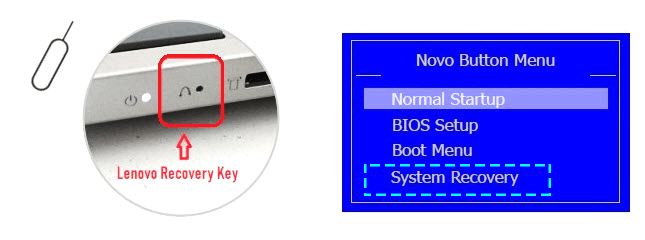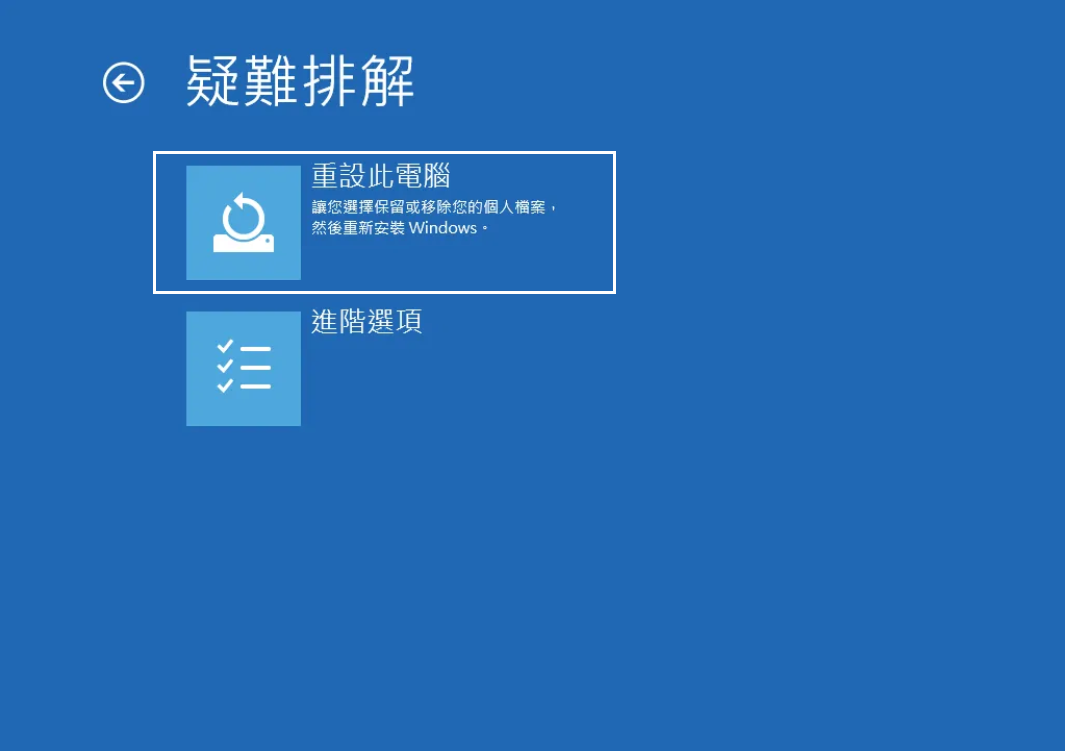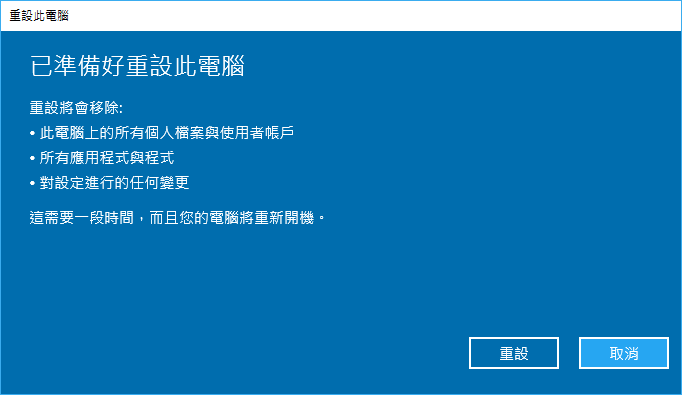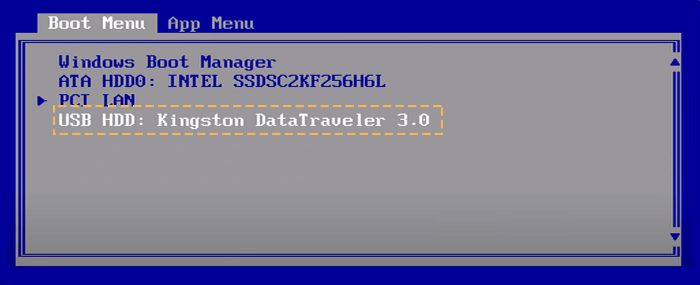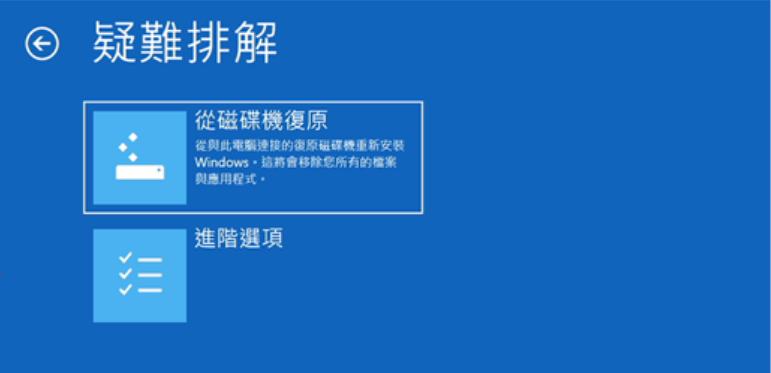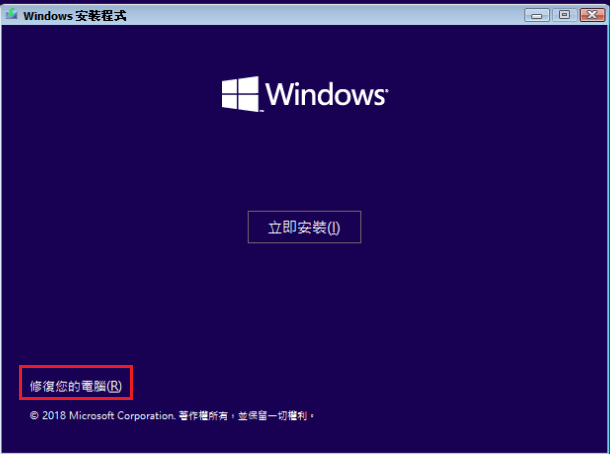操作系統損壞、計算機病毒、錯誤消息無法修復、頻繁的系統中斷、死機或藍黑屏?您無能為力,典型的解決方案(例如刪除病毒或修復Windows、更新、檢查錯誤等操作)無法解決問題。如果是這種情況,是時候需要還原聯想筆電了。
將Lenovo聯想電腦系統恢復為工廠設定是解決這些問題的好方法。此過程將清除計算機上的所有內容,從筆記本電腦中刪除舊檔案資料、惡意軟體和任何不需要的程式。在本文中,我們將向您展示如何將聯想筆電還原到工廠設定。因此,在開始此過程之前,請確保您已將所有個人資料備份到外部硬碟或隨身碟、記憶卡等存儲裝置中。
強調:請務將重要數據如重要文檔、圖片和需要的應用程式等備份到外部存儲(SSD、隨身碟、sd卡、雲帳戶等)。
這篇文章將演示如何在聯想、HP 或 Acer 電腦上進行Windows 10筆記型電腦的還原,同時保留所有用戶訊息。
聯想筆電還原到工廠設定的方法
方法1:使用Lenovo OneKey Recovery系統還原聯想筆電
如果 Windows 無法啟動,如何使用 Lenovo OneKey Recovery 重置系統。聯想電腦內置了Lenovo Onekey recovery軟體。在 Novo Button Menu下,有一個執行系統恢復的選項。如果您的聯想筆記本電腦未預裝一鍵還原,您可以使用“重置此 PC”功能恢復聯想系統。
第1步:關閉電腦,然後用展開的回形針的尖端(或類似尖端鋒利的物體)輕輕按下Novo按鈕(按鈕位置因電腦版本而異)。Novo 按鈕菜單將如下圖所示,然後選擇系統恢復。
第2步:單擊疑難排解 – 重設此電腦。
第3步:重設此電腦有兩種選擇,根據提示選擇保留我的檔案。
- 保留我的檔案將刪除這台電腦未附帶的所有應用程式和程式,將設定的資料也將全部變回默認值,並在不刪除你的個人資料的情況下重新安裝 Windows。
- 移除所有項目將刪除你的個人資料、帳戶和未隨此 PC 提供的應用程式/程式以及對設定所做的任何更改。
第4步:如果出現提示,要求輸入賬戶的名稱和密碼,然後單擊繼續按鈕。
第5步:確定以上選擇的內容並單擊重設按鈕。聯想筆電將開始重新安裝 Windows。
然後按照提示一步步將電腦復原到工廠設定即可。
使用USB隨身碟(或Windows安裝介質)將 Lenovo筆電還原到工廠設定
如果您因為忘記密碼而無法登錄Windows,那麼您可以嘗試使用USB隨身碟(或Windows安裝介質)將 Lenovo筆電還原到工廠設定這種方式。恢復出廠設定的過程僅適用於擁有安裝程式的隨身碟或具有 Windows 安裝介質的裝置。
第1步:將下載可啟動USB連接到 PC。
第2步:打開系統電源,連續點擊F12鍵打開啟動選擇菜單。
第3步:使用箭頭鍵突出顯示列表中的USB HDD,然後按Enter 鍵。
第4步:系統現在將從 USB磁碟機加載啟動軟體。
第5步:選擇您的鍵盤佈局,然後單擊主菜單上的疑難排解。
第6步:選擇“從磁碟機復原”選項。
如果您沒有創建恢復隨身碟,您仍然可以使用 Windows 安裝光碟來重置系統,而無需輸入任何密碼。您可以將最新的 Windows 10 ISO 光碟映像檔下載到其他電腦,並使用媒體工具創建可啟動隨身碟。然後,請執行以下操作:
1.插入安裝盤,然後反复按F12鍵打開啟動選擇菜單。選擇Windows安裝盤作為啟動裝置,回車從安裝磁碟機啟動。
2. 當您的 PC 使用 Windows 10 安裝介質啟動時,單擊 第一頁上的下一步,然後選擇修復您的電腦。
3. 在下一頁上單擊疑難排解 > 重設此電腦 > 移除所有項目 。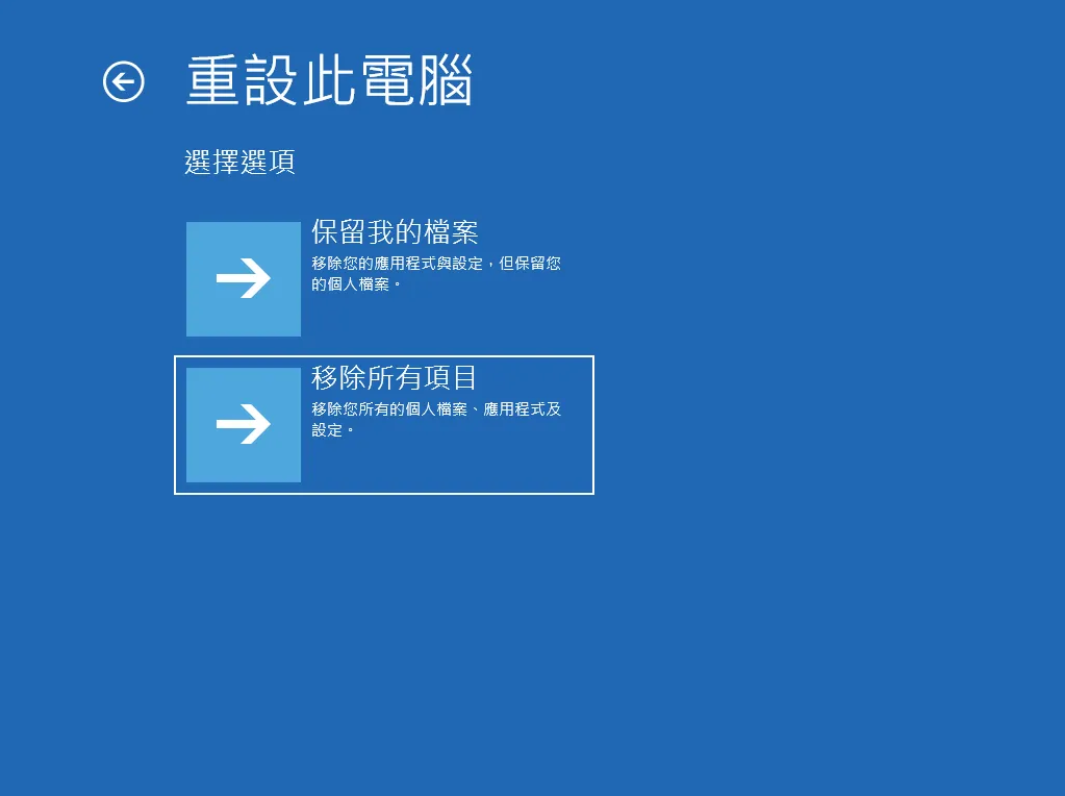
4. 根據您的需要,選擇合適的選項。
5. 單擊“重設”並按照屏幕上的說明重新安裝和自定義您的 Windows作業系統。
之後進行簡單重設。在重設過程中,電腦將重新開機數次。只需按照螢幕上的提示操作,您就可以成功將Lenovo還原為工廠設定狀態。
注意:
- 在還原聯想筆電到工廠設定過程之前,請確保您的重要檔案已備份,一旦它們被刪除,它們就無法再從您的 PC 上復原。
- 確保您的聯想筆記本電腦在恢復過程中已接通電源,恢復過程一旦開始,就不能暫停或停止。
最後
聯想Lenovo的一鍵還原和Windows內建的重設電腦都能幫助您還原聯想筆電。一鍵還原是通過過往創建的備份還原系統分區,但會刪除系統分區資料。因此,您需要提前備份檔案。如果想重設電腦並保留檔案,重設電腦會是更好的選擇。